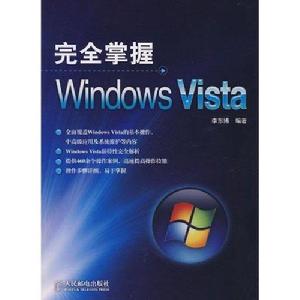內容簡介
本書由具有豐富教學與實踐經驗的微軟認證專家編寫,本書適合WindowsVista初、中級用戶閱讀,對讀者能夠熟練使用WindowsVista並深入了解和掌握高級使用技巧也非常有幫助。
全面覆蓋Windows Vista的基本操作、中高級套用及系統維護等內容;Windows Vista新特性完全解析;提供460餘個操作案例,迅速提高操作技能;操作步驟詳細,易於掌握。
作者簡介
李東博,1976年出生於山東省安丘市。自由作者,計算機圖書作者,經管勵志類圖書作者,圖書工作室負責人和養生館主人,科技公司負責人。策劃編輯並出版了大量大眾圖書和計算機圖書,並且在工作室不斷擴展的基礎上仍堅持獨立創作。
目錄
第1篇 Windows Vista入門篇
第1章 安裝Windows Vista 2
1.1 選擇合適的Windows Vista版本 3
1.1.1 Windows Vista概述 3
1.1.2 Windows Vista版本及功能差異 3
1.1.3 如何選擇安裝合適的Windows Vista版本 4
1.2 安裝Windows Vista的硬體需求 4
1.2.1 安裝Windows Vista是否需要豪華硬體配置 4
1.2.2 我的計算機是否可以安裝Windows Vista 5
1.2.3 Windows Vista硬體升級指南 5
1.3 安裝Windows Vista前的準備工作 6
1.3.1 分析計算機 6
1.3.2 檢查CPU 9
1.3.3 確保有足夠的記憶體 9
1.3.4 評估顯示卡 10
1.3.5 檢查硬碟空間是否充足 10
1.3.6 保證有一個DVD驅動器 11
1.3.7 挑選適合的Windows Vista版本 12
1.3.8 檢查套用程式兼容性 13
1.3.9 做好數據備份 14
1.3.10 輕鬆傳送舊系統的檔案與設定 14
1.4 安裝Windows Vista 17
1.4.1 光碟引導全新安裝 17
1.4.2 安裝後期的設定工作 21
1.4.3 升級到Windows Vista 24
1.4.4 使用Windows aik自動安裝Windows Vista 25
1.4.5 與Windows XP組成雙重引導系統 26
1.5 激活Windows Vista 27
1.5.1 如何查看Windows Vista激活信息 27
1.5.2 更改Windows Vista產品密鑰 28
1.5.3 線上激活Windows Vista 29
1.5.4 通過打電話激活Windows Vista 29
1.6 安裝之後的工作 30
1.6.1 將舊系統檔案和設定傳送到Windows Vista 30
1.6.2 使用“系統”視窗配置多重引導系統的啟動選項 32
1.6.3 使用“系統配置”設定系統的啟動選項 33
1.6.4 使用啟動配置數據存儲編輯器 34
1.7 本章小結 35
第2章 初識Windows Vista 36
2.1 全新的用戶界面 37
2.1.1 華麗的Windows Aero界面 37
2.1.2 系統列縮略圖預覽功能 37
2.1.3 Flip 3D 38
2.1.4 Windows Vista基本界面 39
2.2 Windows Vista的其他新特性 39
2.2.1 Windows邊欄和實用小工具 39
2.2.2 更具娛樂性的Windows媒體中心 40
2.2.3 家長控制 40
2.2.4 更迅速、方便的即時搜尋功能 41
2.2.5 更強大的安全性 42
2.2.6 增強的電源管理 43
2.2.7 方便的同步中心 44
2.2.8 Windows自動更新 44
2.2.9 Windows照片庫 45
2.2.10 Windows Media Player 45
2.2.11 Windows Movie Maker和Windows DVD Maker 46
2.2.12 Windows日曆 47
2.2.13 備份和還原中心 47
2.2.14 windows會議室 47
2.2.15 檔案共享 48
2.2.16 脫機檔案 48
2.2.17 創建與還原卷影副本 49
2.3 本章小結 49
第3章 Windows Vista 的基本操作 50
3.1 登錄到Windows Vista 51
3.1.1 單一系統登錄到Windows Vista 51
3.1.2 多重引導系統登錄到Windows Vista 52
3.2 滑鼠操作基本知識 52
3.2.1 滑鼠的功能與基本結構 52
3.2.2 移動滑鼠 53
3.2.3 滑鼠的“指向”操作 53
3.2.4 滑鼠的“單擊”操作 54
3.2.5 滑鼠的“雙擊”操作 54
3.2.6 滑鼠的“右擊”操作 55
3.2.7 滑鼠的“拖動”操作 55
3.2.8 使用滑鼠滾輪 56
3.2.9 正確使用滑鼠的技巧 56
3.3 認識Windows Vista桌面 57
3.3.1 認識桌面的組成 57
3.3.2 顯示與隱藏桌面 58
3.4 使用圖示 58
3.4.1 認識圖示 58
3.4.2 添加與刪除桌面捷徑 58
3.4.3 添加與刪除系統常用桌面圖示 60
3.4.4 移動、查看與排列桌面圖示 61
3.4.5 選中多個圖示 62
3.5 使用“開始”選單 63
3.5.1 “開始”選單的組成部分與功能簡介 63
3.5.2 使用“開始”選單啟動應用程式 64
3.5.3 使用右邊窗格 64
3.5.4 使用“搜尋”框 68
3.6 使用快速啟動欄 69
3.6.1 向快速啟動欄添加捷徑 69
3.6.2 使用快速啟動欄啟動應用程式 70
3.6.3 刪除快速啟動欄中的捷徑 70
3.6.4 打開與關閉快速啟動欄 71
3.6.5 調整快速啟動欄的大小 72
3.6.6 移動快速啟動欄的位置 73
3.7 用好Windows鍵 73
3.8 Windows視窗與對話框基本操作 74
3.8.1 認識視窗的組成 74
3.8.2 根據需要改變視窗大小 75
3.8.3 移動視窗 77
3.8.4 關閉視窗 78
3.8.5 使用選單 78
3.8.6 使用滾動條 80
3.8.7 使用命令按鈕 80
3.8.8 使用單選鈕和複選框 81
3.8.9 使用滑塊 82
3.8.10 使用文本框 82
3.8.11 使用下拉列表 83
3.8.12 使用列表框 83
3.8.13 使用選項卡 84
3.9 管理多個視窗 84
3.9.1 層疊視窗 85
3.9.2 堆疊顯示視窗 85
3.9.3 並排顯示視窗 86
3.9.4 隱藏所有視窗 86
3.9.5 使用系統列切換視窗 86
3.9.6 使用Alt+Tab鍵切換視窗 87
3.9.7 使用Flip 3D切換視窗 88
3.10 如何獲取幫助 88
3.10.1 認識與使用“Windows幫助與支持” 88
3.10.2 使用引導式幫助 90
3.10.3 獲取Windows在線上幫助 92
3.10.4 設定在線上幫助選項 93
3.10.5 獲得程式幫助 93
3.10.6 在對話框與視窗中獲取幫助 94
3.11 Windows Vista的關機選項 96
3.11.1 切換用戶 96
3.11.2 註銷用戶 97
3.11.3 鎖定計算機 97
3.11.4 重新啟動計算機 97
3.11.5 睡眠 98
3.11.6 休眠 98
3.11.7 關機 99
3.12 本章小結 99
第4章 檔案和資料夾的管理 100
4.1 檔案和資料夾操作 101
4.1.1 檔案與資料夾概述 101
4.1.2 認識檔案夾窗口的組成 102
4.1.3 選定檔案和資料夾 103
4.1.4 打開檔案和資料夾 104
4.1.5 創建新資料夾 105
4.1.6 創建新檔案 106
4.1.7 重命名檔案和資料夾 107
4.1.8 複製檔案和資料夾 108
4.1.9 移動檔案和資料夾 109
4.1.10 刪除檔案和資料夾 110
4.1.11 使用“搜尋”框查找檔案和資料夾 110
4.2 壓縮檔案和資料夾 111
4.2.1 如何查看Zip壓縮檔案中的內容 112
4.2.2 如何壓縮為Zip檔案 112
4.2.3 如何解壓縮Zip檔案 113
4.2.4 如何傳送Zip壓縮檔案 113
4.3 使用第三方壓縮與解壓縮工具軟體 114
4.3.1 下載與安裝WinRAR 114
4.3.2 用WinRAR解壓縮 116
4.3.3 用WinRAR壓縮檔案或資料夾 117
4.4 使用導航窗格 118
4.4.1 使用資料夾列表進行瀏覽 118
4.4.2 使用收藏夾連結 119
4.4.3 為資料夾創建收藏夾連結 120
4.4.4 打開已保存的搜尋 120
4.4.5 自定義導航窗格 121
4.5 組織檔案與資料夾 122
4.5.1 更改資料夾視窗的布局 122
4.5.2 使用選單欄 122
4.5.3 使用預覽窗格 123
4.5.4 使用詳細信息窗格 124
4.5.5 查看檔案的所有屬性 125
4.5.6 刪除檔案的屬性 125
4.6 更改資料夾視窗的視圖方式 126
4.6.1 使用“視圖”按鈕切換視圖 126
4.6.2 快速更改圖示大小 127
4.7 排序、分組與堆疊 127
4.7.1 排序檔案和資料夾 127
4.7.2 分組檔案和資料夾 128
4.7.3 堆疊檔案和資料夾 129
4.8 自定義資料夾 131
4.8.1 更改資料夾模板類型 131
4.8.2 選擇資料夾圖片 132
4.8.3 更改資料夾圖示 133
4.9 方便的捷徑 134
4.9.1 創建桌面捷徑 134
4.9.2 創建快速啟動欄捷徑 135
4.10 設定資料夾和搜尋選項 136
4.10.1 打開“資料夾選項”對話框 136
4.10.2 設定“常規”選項 136
4.10.3 設定“查看”選項 137
4.10.4 設定“搜尋”選項 138
4.11 本章小結 138
第5章 輸入法、語音識別和列印 139
5.1 安裝中文輸入法 140
5.1.1 添加一種輸入法 140
5.1.2 安裝其他輸入法 141
5.1.3 切換輸入法 143
5.1.4 中英文切換 143
5.1.5 切換半角和全形 143
5.1.6 切換中、英文標點符號 144
5.1.7 設定輸入法熱鍵 144
5.1.8 刪除輸入法 145
5.2 語音識別技術 146
5.2.1 什麼是語音識別技術 146
5.2.2 設定麥克風 146
5.2.3 學習語音教程 148
5.2.4 訓練計算機語音系統 149
5.2.5 用語音操作計算機 150
5.2.6 使用語音識別輸入文字 151
5.2.7 設定語音識別選項 151
5.2.8 讓計算機說話 153
5.2.9 設定講述人選項 154
5.2.10 文本到語音轉換選項 155
5.3 安裝與管理印表機 156
5.3.1 安裝本地印表機 156
5.3.2 安裝網路印表機 158
5.3.3 更改默認印表機 159
5.3.4 測試印表機 160
5.3.5 解決印表機疑難問題 160
5.3.6 設定列印首選項 161
5.3.7 在程式中進行列印 162
5.3.8 共享印表機 163
5.3.9 刪除印表機 163
5.3.10 管理列印作業 164
5.4 本章小結 165
第6章 Windows Vista 的實用程式 166
6.1 使用“記事本”查看和編輯文本文檔 167
6.1.1 打開記事本與新建文本文檔 167
6.1.2 輸入文字 167
6.1.3 設定字型 168
6.1.4 文本的剪下、複製、貼上和刪除 168
6.1.5 插入時間和日期 169
6.1.6 查找和替換 169
6.1.7 啟用自動換行 170
6.1.8 創建頁眉和頁腳 171
6.1.9 進行頁面設定 172
6.1.10 新建文檔 172
6.1.11 保存文檔 172
6.1.12 使用記事本打開文本文檔 173
6.2 使用“寫字板”進行更高級的文檔編輯 173
6.2.1 認識“寫字板”視窗 173
6.2.2 設定字型格式 174
6.2.3 使用項目符號 174
6.2.4 設定段落縮進 175
6.2.5 設定段落對齊方式 175
6.2.6 設定、使用與刪除制表符 175
6.2.7 插入其他對象 176
6.2.8 進行頁面設定 178
6.2.9 列印預覽 178
6.3 使用“畫圖”程式繪畫 179
6.3.1 認識“畫圖”視窗 179
6.3.2 繪製直線 180
6.3.3 繪製曲線 181
6.3.4 繪製各種形狀 182
6.3.5 擦除圖形的某些部分 183
6.3.6 繪製任意形狀的線條 183
6.3.7 使用噴槍繪製散點 183
6.3.8 拾取圖片中的顏色 183
6.3.9 填充封閉區域 183
6.3.10 選擇與裁剪 184
6.3.11 調整圖像 184
6.3.12 添加文本 185
6.3.13 將圖片設定為牆紙 186
6.4 使用“錄音機”錄製聲音 186
6.5 使用“計算器”進行簡單與高級運算 187
6.5.1 打開“計算器” 187
6.5.2 進行簡單計算 187
6.5.3 進行科學計算 188
6.6 使用“Windows日曆”管理日程與任務 188
6.6.1 認識“Windows日曆”視窗 188
6.6.2 創建新日曆 189
6.6.3 更改日曆視圖 190
6.6.4 創建新約會 190
6.6.5 創建新任務 191
6.6.6 發布日曆 192
6.6.7 訂閱日曆 193
6.7 使用“截圖工具”截取螢幕圖像 193
6.7.1 截取螢幕圖像 193
6.7.2 為截圖添加注釋 194
6.7.3 將螢幕截圖保存為圖像檔案 195
6.7.4 使用電子郵件傳送截圖 195
6.8 Tablet PC工具的使用 196
6.8.1 Windows日記本 196
6.8.2 粘滯便箋 199
6.8.3 Tablet PC輸入面板 200
6.9 使用Windows會議室 201
6.9.1 設定Windows會議室 201
6.9.2 開始新的會議 202
6.9.3 邀請他人參加會議 203
6.9.4 共享程式或桌面 204
6.9.5 添加講義 205
6.9.6 保存講義 206
6.9.7 加入附近的會議 206
6.9.8 離開會議 207
6.10 使用Windows傳真和掃描 207
6.10.1 設定並使用數據機傳送與接收傳真 207
6.10.2 設定並使用伺服器傳送與接收傳真 209
6.10.3 掃描文檔或檔案 210
6.10.4 傳真掃描的文檔或圖片 210
6.10.5 通過電子郵件傳送掃描的文檔或圖片 211
6.10.6 創建傳真封面 211
6.10.7 編輯傳真封面 214
6.11 本章小結 214
第2篇 Windows Vista套用篇
第7章 Windows Vista 界面設定 216
7.1 Windows Vista桌面設定 217
7.1.1 更換桌面主題 217
7.1.2 開啟Windows Aero顏色和外觀 219
7.1.3 設定Windows Aero顏色和外觀 220
7.1.4 設定傳統顏色和外觀 221
7.1.5 更換桌面背景圖片或顏色 222
7.1.6 顯示與隱藏常用的桌面圖示 223
7.1.7 設定螢幕保護程式 224
7.2 設定系統列和“開始”選單 226
7.2.1 如何自定義系統列 226
7.2.2 顯示和隱藏工具列 227
7.2.3 創建自己的工具列 228
7.2.4 設定系統通知區域 228
7.2.5 自定義“開始”選單 229
7.3 如何設定Windows邊欄 230
7.3.1 啟動Windows邊欄 231
7.3.2 關閉Windows邊欄 231
7.3.3 退出Windows邊欄 232
7.3.4 設定Windows邊欄的屬性 232
7.3.5 如何添加邊欄小工具 233
7.3.6 如何在線上獲取其他小工具 234
7.3.7 如何卸載邊欄小工具 234
7.3.8 如何設定邊欄小工具 235
7.3.9 如何把邊欄小工具放到桌面上 235
7.3.10 Windows邊欄快捷鍵 236
7.4 管理Windows Vista字型 236
7.4.1 什麼是微軟雅黑字型 236
7.4.2 如何安裝新字型 236
7.4.3 如何卸載字型 237
7.4.4 如何更改Windows Vista界面字型 237
7.5 本章小結 238
第8章 Windows Vista 系統設定 239
8.1 滑鼠的個性化設定 240
8.1.1 習慣左手使用滑鼠怎么辦 240
8.1.2 調整滑鼠雙擊的速度 240
8.1.3 啟用“單擊鎖定” 241
8.1.4 如何更改滑鼠指針的外觀 241
8.1.5 讓滑鼠指針更加顯而易見 242
8.1.6 如何設定滑鼠滑輪 243
8.2 鍵盤的個性化設定 243
8.2.1 打開“鍵盤屬性”對話框 244
8.2.2 如何更改字元重複速度 244
8.2.3 如何更改游標閃爍速度 244
8.3 個性化設定筆和輸入設備 245
8.3.1 打開“筆和輸入設備”對話框 245
8.3.2 如何設定筆操作和筆按鈕 245
8.3.3 如何設定指針選項 246
8.3.4 如何設定筆勢 247
8.3.5 如何設定筆勢敏感度 248
8.4 幾個資料夾選項與使用技巧 249
8.4.1 啟用複選框功能 249
8.4.2 快速獲取目標檔案與資料夾的絕對路徑 250
8.4.3 將捷徑快速添加到“開始”選單 250
8.4.4 在當前位置快速打開命令視窗 251
8.5 設定默認程式 252
8.5.1 如何設定默認程式 252
8.5.2 如何設定關聯程式 253
8.5.3 如何設定自動播放 254
8.5.4 設定程式訪問與計算機的默認值 255
8.6 更改區域和語言選項 256
8.6.1 如何更改顯示信息的格式 256
8.6.2 如何更改所在位置 257
8.6.3 如何更改鍵盤或輸入語言 258
8.6.4 如何安裝一種顯示語言 259
8.6.5 如何卸載一種顯示語言 261
8.6.6 如何更改系統區域設定 262
8.6.7 如何將區域和語言設定複製到保留賬戶 263
8.7 設定日期和時間 264
8.7.1 如何調整日期和時間 264
8.7.2 如何更改時區 265
8.7.3 使用附加時鐘顯示多個時區 266
8.7.4 Internet時間同步 267
8.8 設定聲音屬性和聲音方案 268
8.8.1 如何調整系統音量 268
8.8.2 如何配置揚聲器 268
8.8.3 如何設定揚聲器屬性 270
8.8.4 如何更改系統聲音方案 271
8.9 電源管理與設定 273
8.9.1 選擇合適的電源計畫 273
8.9.2 如何更改計畫設定 274
8.9.3 創建自己的電源計畫 274
8.9.4 如何設定電源按鈕的功能 276
8.9.5 如何設定喚醒時密碼 277
8.9.6 如何選擇關閉顯示器的時間 278
8.9.7 如何更改計算機睡眠時間 278
8.10 使用輕鬆訪問中心 279
8.10.1 打開輕鬆訪問中心 279
8.10.2 快速訪問公用工具 279
8.10.3 獲取輕鬆訪問計算機的推薦設定 281
8.10.4 啟用預設的輕鬆訪問設定 282
8.11 設定與管理用戶賬戶 282
8.11.1 什麼是用戶賬戶 282
8.11.2 用戶賬戶的類型 283
8.11.3 創建賬戶密碼 283
8.11.4 更改賬戶密碼 284
8.11.5 刪除賬戶密碼 284
8.11.6 更改賬戶的個性化圖片 285
8.11.7 更改賬戶名稱 285
8.11.8 更改賬戶類型 286
8.11.9 更改其他賬戶 287
8.11.10 創建新賬戶 287
8.11.11 創建密碼重設盤 288
8.12 本章小結 289
第9章 安裝和卸載軟體 291
9.1 如何打開或關閉Windows功能 292
9.1.1 增加一個Windows功能 292
9.1.2 修改一個Windows功能 293
9.1.3 關閉一個Windows功能 293
9.2 安裝和卸載軟體 293
9.2.1 查看和卸載已安裝的Windows更新 294
9.2.2 安裝套用軟體 294
9.2.3 更改和修復已安裝的程式 297
9.2.4 卸載軟體的正確方法 299
9.3 使用任務管理器管理應用程式、進程和服務 300
9.3.1 了解任務管理器 301
9.3.2 打開任務管理器 301
9.3.3 改變任務管理器的外觀 301
9.3.4 退出沒有回響的程式 303
9.3.5 啟動新任務 304
9.3.6 排列視窗 304
9.3.7 查看進程 304
9.3.8 打開進程對應的檔案的位置 306
9.3.9 改變進程的優先權 306
9.3.10 設定進程的處理器關係 307
9.3.11 創建進程轉儲檔案 307
9.3.12 查看與進程相關的服務 308
9.3.13 在進程中選擇更多要查看的列 308
9.3.14 查看與管理服務 309
9.3.15 監視系統性能 309
9.3.16 查看聯網情況 310
9.3.17 查看與管理用戶 311
9.4 本章小結 312
第10章 硬體的安裝與卸載 313
10.1 設備管理器 314
10.1.1 設備管理器概述 314
10.1.2 如何打開設備管理器 314
10.1.3 如何查看設備詳細信息 316
10.1.4 如何更新設備驅動程式 317
10.1.5 如何回滾驅動程式 318
10.1.6 如何禁用和啟用一個設備 319
10.1.7 卸載一個設備 320
10.2 添加一個新硬體 321
10.2.1 讓Windows自動安裝硬體 321
10.2.2 手動從設備列表選擇安裝新硬體 322
10.2.3 從磁碟安裝新硬體 323
10.3 本章小結 323
第3篇 多媒體娛樂篇
第11章 管理和編輯數碼 照片 326
11.1 Windows照片庫概述 327
11.1.1 什麼是Windows照片庫 327
11.1.2 Windows照片庫有哪些功能 327
11.1.3 打開Windows照片庫 327
11.1.4 認識Windows照片庫的界面 328
11.2 導入數碼照片 329
11.2.1 將資料夾添加到圖庫 329
11.2.2 從數位相機或掃瞄器導入照片 330
11.2.3 設定導入選項 331
11.3 觀看照片 332
11.3.1 縮略圖瀏覽 333
11.3.2 全圖預覽 335
11.3.3 放映幻燈片 335
11.3.4 將照片設定為桌面背景 336
11.3.5 使用螢幕保護放映照片 337
11.4 照片管理 338
11.4.1 使用結構樹形圖 338
11.4.2 設定日期與時間 339
11.4.3 設定分級 340
11.4.4 添加標記 340
11.4.5 添加標題 341
11.4.6 查看與設定照片詳細信息 342
11.5 照片編輯 342
11.5.1 製作副本 342
11.5.2 定時刪除原始圖片副本 343
11.5.3 旋轉照片 344
11.5.4 自動調整 344
11.5.5 調整曝光 345
11.5.6 調整顏色 345
11.5.7 剪裁圖片 346
11.5.8 修復紅眼 347
11.6 照片發布與共享 348
11.6.1 列印照片 348
11.6.2 使用電子郵件傳送照片 349
11.6.3 刻錄照片光碟 350
11.6.4 使用DVD Maker製作視頻DVD 351
11.6.5 使用Movie Maker製作電影 354
11.7 本章小結 357
第12章 使用Windows Media Player 11 358
12.1 Windows Media Player 11有哪些新功能 359
12.1.1 更加簡易而實用的用戶界面 359
12.1.2 輕鬆管理數字媒體 360
12.1.3 數字媒體娛樂的全面集成 362
12.1.4 與便攜設備輕鬆同步 362
12.1.5 光碟刻錄方面的新功能 363
12.2 更換Windows Media Player 11的界面 363
12.2.1 如何啟動Windows Media Player 11 363
12.2.2 完整模式與最小模式 363
12.2.3 顯示與隱藏經典選單 364
12.2.4 外觀模式 364
12.2.5 使用外觀選擇器更換外觀 364
12.2.6 下載更多外觀 365
12.2.7 最小化到系統列 366
12.3 使用Windows Media Player 11的影音播放功能 367
12.3.1 播放CD/VCD/DVD 367
12.3.2 啟用DVD家長控制 368
12.3.3 播放音頻或視頻檔案 369
12.3.4 使用播放控制按鈕 370
12.3.5 播放音樂時使用可視化效果 370
12.3.6 下載更多的可視化效果 371
12.3.7 更改播放速度 372
12.3.8 使用與管理播放外掛程式 372
12.3.9 下載更多外掛程式 373
12.3.10 使用增強功能 374
12.3.11 設定播放機選項 375
12.4 使用媒體庫 375
12.4.1 媒體庫概述 376
12.4.2 查找媒體庫中的檔案 376
12.4.3 向媒體庫中添加檔案 378
12.4.4 從媒體庫中刪除檔案和設備 379
12.4.5 創建和使用常規播放列表 380
12.4.6 創建與編輯自動播放列表 381
12.4.7 設定媒體共享 382
12.4.8 什麼是媒體信息 384
12.4.9 從網上下載媒體信息 385
12.4.10 使用“編輯”命令添加媒體信息 386
12.4.11 使用“高級標記編輯器”手動添加媒體信息 387
12.4.12 為唱片集配上封面 388
12.5 使用Windows Media Player 11的增強功能 389
12.5.1 翻錄音樂CD 389
12.5.2 刻錄音頻CD或數據CD/DVD 390
12.5.3 設定刻錄選項 391
12.5.4 與便攜設備同步媒體檔案 391
12.5.5 使用線上商店 392
12.6 本章小結 393
第13章 使用媒體中心 394
13.1 Windows媒體中心概述 395
13.1.1 什麼是Windows媒體中心 395
13.1.2 如何啟動媒體中心 395
13.2 觀看電視與電影 396
13.2.1 設定電視信號 396
13.2.2 掃描電視節目 398
13.2.3 配置電視或監視器 399
13.2.4 觀看電視節目 402
13.2.5 使用播放控制按鈕 403
13.2.6 錄製電視 403
13.2.7 觀看錄製的電視 404
13.2.8 設定錄製的電視的保留時間 405
13.2.9 將錄製的電視刻錄到光碟中 405
13.2.10 刪除錄製的電視 406
13.2.11 欣賞DVD電影 406
13.3 欣賞圖片與視頻 407
13.3.1 查找圖片 407
13.3.2 放映圖片幻燈片 408
13.3.3 設定幻燈片放映選項 408
13.3.4 查看圖片詳細信息 409
13.3.5 旋轉圖片 410
13.3.6 修飾圖片 410
13.3.7 列印圖片 410
13.3.8 查找視頻 411
13.3.9 查看視頻詳細信息 411
13.3.10 刻錄圖片或視頻 412
13.4 欣賞音樂 414
13.4.1 播放音頻CD 414
13.4.2 查找與播放音樂 415
13.4.3 將音樂添加到播放佇列 415
13.4.4 查看與編輯佇列 416
13.4.5 將佇列保存為播放列表 417
13.4.6 查看與使用播放列表 417
13.4.7 刪除音樂 418
13.4.8 選擇要使用的可視化效果 418
13.4.9 設定可視化效果選項 419
13.5 聽收音機節目 419
13.5.1 收聽調頻廣播 419
13.5.2 創建調頻廣播預設 420
13.5.3 播放預設廣播電台 420
13.5.4 編輯現有預設頻率 420
13.6 玩遊戲 421
13.6.1 查找與開始遊戲 421
13.6.2 隱藏遊戲 421
13.6.3 將遊戲添加到“開始”選單 422
13.7 媒體中心高級套用 423
13.7.1 設定啟動與視窗行為 423
13.7.2 設定視覺和聲音效果 423
13.7.3 設定節目庫選項 424
13.7.4 使用家長控制 425
13.7.5 設定自動下載選項 426
13.7.6 讓媒體中心定期執行最佳化任務 426
13.8 本章小結 427
第14章 Windows Vista 中的遊戲 428
14.1 Windows Vista系統內置的免費遊戲 429
14.1.1 單人紙牌 429
14.1.2 空當接龍 429
14.1.3 連環新接龍 430
14.1.4 紅心大戰 430
14.1.5 掃雷 430
14.1.6 西洋棋 431
14.1.7 麻將 431
14.1.8 Purple Place 432
14.1.9 墨球 433
14.2 DirectX 10與遊戲 434
14.3 本章小結 434
第4篇 網路套用篇
第15章 連線到Internet 436
15.1 上網方式簡介 437
15.1.1 什麼是Internet 437
15.1.2 Modem撥接 438
15.1.3 ADSL撥接 439
15.1.4 通過區域網路上網 439
15.1.5 其他上網方式 439
15.2 使用Modem連線到Internet 440
15.2.1 Modem的硬體連線 440
15.2.2 安裝Modem的驅動程式 440
15.2.3 設定Modem撥號連線 442
15.2.4 使用Modem撥接 443
15.3 使用ADSL寬頻撥號連線到Internet 444
15.3.1 ADSL的硬體安裝 445
15.3.2 寬頻(PPPoE)撥號設定 445
15.3.3 使用PPPoE撥接 446
15.4 使用區域網路連線到Internet 447
15.5 設定並使用Internet連線共享(ICS) 448
15.5.1 主機設定 448
15.5.2 客戶機設定 449
15.6 本章小結 450
第16章 使用Internet Explorer 7.0上網衝浪 451
16.1 Internet Explorer 7.0概述 452
16.1.1 什麼是Internet Explorer 452
16.1.2 認識Internet Explorer 7.0 452
16.2 Internet Explorer 7.0的新增功能 454
16.2.1 全新的用戶界面 454
16.2.2 選項卡式瀏覽 454
16.2.3 內置的搜尋框 455
16.2.4 RSS訂閱源 455
16.2.5 增強的安全性 455
16.3 如何使用Internet Explorer訪問網站 455
16.3.1 直接訪問網址 455
16.3.2 回訪網頁 457
16.3.3 使用收藏中心 458
16.3.4 使用中文直接訪問網站 459
16.3.5 如何調出Internet Explorer 7.0的選單欄 459
16.3.6 脫機瀏覽 460
16.3.7 保存網頁 461
16.4 Internet Explorer 7.0使用技巧 461
16.4.1 如何更改默認主頁 462
16.4.2 管理收藏夾 463
16.4.3 如何添加與更改IE瀏覽器的搜尋引擎 463
16.4.4 如何設定選項卡瀏覽 465
16.4.5 更改網頁的顏色和字型 465
16.5 Internet Explorer 7.0高級功能 466
16.5.1 自動完成功能 466
16.5.2 設定默認HTML編輯器 467
16.5.3 如何設定代理伺服器 467
16.5.4 如何查看和訂閱RSS 468
16.5.5 如何查看已經訂閱的源 469
16.5.6 如何管理RSS源 470
16.5.7 設定RSS訂閱源選項 470
16.6 Internet Explorer 7.0安全設定 472
16.6.1 設定Internet安全級別 472
16.6.2 設定隱私級別 473
16.6.3 如何管理彈出視窗 474
16.6.4 管理瀏覽器載入項 475
16.6.5 如何使用仿冒網站篩選功能 476
16.7 本章小結 478
第17章 使用Windows Mail收發電子郵件 479
17.1 Windows Mail綜述 480
17.1.1 什麼是Windows Mail 480
17.1.2 啟動Windows Mail 480
17.2 申請電子信箱 481
17.2.1 申請免費電子信箱 481
17.2.2 購買收費電子信箱 483
17.3 使用Windows Mail收發電子郵件 485
17.3.1 設定電子郵件賬戶 485
17.3.2 撰寫與傳送電子郵件 487
17.3.3 插入附屬檔案 488
17.3.4 接收和閱讀電子郵件 488
17.3.5 打開和保存附屬檔案 489
17.3.6 回復電子郵件 489
17.3.7 轉發電子郵件 490
17.3.8 刪除電子郵件 490
17.3.9 處理垃圾郵件 491
17.4 使用Windows聯繫人 491
17.4.1 Windows聯繫人概述 491
17.4.2 打開“聯繫人”資料夾 492
17.4.3 添加聯繫人 493
17.4.4 修改聯繫人信息 493
17.4.5 為聯繫人添加圖片 493
17.4.6 創建聯繫人組 494
17.4.7 使用聯繫人或聯繫人組傳送郵件 496
17.5 Windows Mail高級設定 496
17.5.1 使用電子郵件簽名 496
17.5.2 設定電子郵件回執功能 497
17.5.3 創建電子郵件規則 498
17.5.4 更改Windows Mail數據檔案存儲位置 500
17.5.5 設定Windows Mail安全選項 501
17.6 使用新聞組 502
17.6.1 什麼是新聞組 502
17.6.2 創建新聞組賬戶 503
17.6.3 常見的新聞伺服器 505
17.6.4 訂閱新聞組 505
17.6.5 閱讀新聞組郵件 506
17.6.6 答覆新聞組郵件 507
17.6.7 更新與同步新聞組 507
17.6.8 將郵件張貼到新聞組 508
17.7 本章小結 509
第18章 使用Windows Live Messenger與朋友即時溝通 510
18.1 Windows Live Messenger概述 511
18.1.1 什麼是Windows Live Messenger 511
18.1.2 下載和安裝Windows Live Messenger 511
18.1.3 運行Windows Live Messenger 513
18.2 使用Windows Live Messenger與您的朋友線上溝通 513
18.2.1 申請一個Windows Live ID 513
18.2.2 登錄Windows Live Messenger 514
18.2.3 添加一個聯繫人 515
18.2.4 傳送即時訊息 516
18.2.5 使用圖釋和動漫表達情緒 516
18.2.6 視頻聊天功能 517
18.2.7 傳送電子郵件 518
18.2.8 傳送檔案 519
18.3 Windows Live Messenger使用技巧 519
18.3.1 設定顯示狀態 520
18.3.2 更改顯示名稱和個人訊息 520
18.3.3 對聯繫人進行排序 521
18.3.4 阻止某聯繫人看見您或與您聯繫 523
18.3.5 如何保存聊天記錄 524
18.3.6 對聯繫人進行分組和管理 524
18.3.7 導出和導入好友列表 526
18.3.8 查看好友總數 527
18.3.9 搜尋與添加興趣相同的朋友 528
18.3.10 讓好友顯示大頭像 528
18.4 本章小結 529
第19章 網路和共享中心 530
19.1 網路和共享中心概述 531
19.1.1 什麼是網路和共享中心 531
19.1.2 如何進入網路和共享中心 531
19.2 管理網路連線 532
19.2.1 打開“網路連線”資料夾 532
19.2.2 重命名網路連線 533
19.2.3 配置TCP/IP 533
19.2.4 添加/刪除網路協定 535
19.3 自定義網路設定 536
19.3.1 如何更改網路名 536
19.3.2 如何更改網路位置類型 537
19.3.3 合併和刪除網路位置 538
19.4 設定與使用“共享和發現” 539
19.4.1 什麼是“網路發現” 539
19.4.2 如何設定檔案共享 540
19.4.3 如何共享計算機中任何資料夾的檔案 541
19.4.4 如何設定公用資料夾共享 542
19.4.5 創建共享印表機 543
19.4.6 啟用密碼保護的共享 544
19.5 網路和共享高級功能 544
19.5.1 查看完整網路映射 545
19.5.2 使用網路診斷和修復 545
19.6 本章小結 546
第20章 組建Windows Vista家庭區域網路 547
20.1 家庭區域網路概述 548
20.1.1 什麼是區域網路 548
20.1.2 區域網路的組成 548
20.2 選擇組建家庭區域網路的方式 549
20.2.1 乙太網 549
20.2.2 無線區域網路 550
20.3 連線與設定家庭區域網路 550
20.3.1 安裝硬體 550
20.3.2 設定IP位址和子網掩碼 552
20.3.3 標識計算機 552
20.3.4 測試網路的連通性 554
20.4 本章小結 554
第5篇 系統維護與安全篇
第21章 Windows Vista 的磁碟管理 556
21.1 磁碟管理概述 557
21.1.1 什麼是磁碟管理 557
21.1.2 啟動磁碟管理工具 557
21.1.3 認識磁碟管理工具的用戶界面 557
21.2 常規磁碟操作 558
21.2.1 如何初始化磁碟 558
21.2.2 如何對硬碟進行分區 559
21.2.3 如何格式化磁碟 560
21.2.4 如何更改驅動器號和路徑 561
21.3 維護磁碟 562
21.3.1 如何檢查磁碟錯誤 563
21.3.2 如何清理磁碟 564
21.3.3 如何壓縮磁碟 566
21.3.4 對磁碟進行碎片整理 566
21.3.5 設定磁碟配額 568
21.4 動態調整磁碟分區 570
21.4.1 擴展卷 570
21.4.2 壓縮卷 572
21.4.3 刪除卷 573
21.5 本章小結 573
第22章 最佳化Windows Vista系統 574
22.1 最佳化顯示效果 575
22.1.1 關閉耗資源的Aero桌面主題 575
22.1.2 關閉各種視覺效果 576
22.1.3 關閉Windows邊欄 576
22.2 最佳化系統環境 577
22.2.1 設定系統環境變數 577
22.2.2 合理設定虛擬記憶體 579
22.2.3 關閉休眠功能 580
22.2.4 使用ReadyBoost為系統提速 581
22.2.5 最佳化聲音方案 581
22.2.6 最佳化電源管理 582
22.3 最佳化系統服務 583
22.3.1 Windows Vista系統服務概述 583
22.3.2 禁用不常用服務提高系統性能 584
22.3.3 Windows Vista系統中可禁用服務列表 584
22.4 其他高級最佳化 587
22.4.1 如何提高Windows Vista中多執行緒下載速度 587
22.4.2 解決應用程式不兼容問題 588
22.5 本章小結 592
第23章 註冊表管理 593
23.1 註冊表基礎 594
23.1.1 註冊表概述 594
23.1.2 註冊表數據結構 594
23.1.3 註冊表中的數據項類型 595
23.2 編輯註冊表 596
23.2.1 對註冊表進行編輯的3種途徑 596
23.2.2 備份與恢復註冊表 596
23.2.3 導入與導出註冊表項 597
23.2.4 註冊表修改指南 598
23.3 清理註冊表垃圾 599
23.4 用註冊表個性化加強Windows Vista 600
23.4.1 去除捷徑圖示上的小箭頭 600
23.4.2 加快菜單顯示速度 600
23.4.3 啟用自動登錄 601
23.4.4 取消啟動時的磁碟掃描 601
23.4.5 禁止Windows光碟刻錄功能 601
23.4.6 自動關閉停止回響的程式 601
23.4.7 禁用窗體、選單和列表的動畫及視覺效果 602
23.4.8 自動清除記憶體中已不使用的DLL檔案 602
23.4.9 自動重新載入用戶界面 602
23.4.10 在資源管理器中只顯示圖示(不顯示預覽) 602
23.4.11 禁止遠程修改註冊表 602
23.4.12 設定IE瀏覽器同時連線的最大執行緒數 602
23.4.13 隱藏“網上鄰居”中的整個網路 603
23.4.14 禁止運行Windows Messenger 603
23.4.15 在區域網路中隱藏本機名稱 603
23.4.16 禁止使用用戶賬戶控制(UAC)功能 603
23.5 本章小結 603
第24章 Windows Vista安全中心與家長控制 605
24.1 Windows安全中心概述 606
24.1.1 什麼是Windows安全中心 606
24.1.2 打開Windows安全中心 606
24.1.3 更改安全中心通知我的方式 607
24.1.4 安全中心可以禁用嗎? 607
24.2 使用Windows安全中心 608
24.2.1 如何啟用防火牆 608
24.2.2 如何啟用Windows自動更新 609
24.2.3 如何啟用惡意軟體保護 610
24.2.4 其他安全設定 611
24.3 如何使用家長控制 612
24.3.1 什麼是家長控制 612
24.3.2 為兒童新建一個用戶賬戶 612
24.3.3 啟用兒童賬戶的家長控制 613
24.3.4 啟用活動報告 614
24.3.5 查看活動報告 614
24.3.6 限制孩子使用計算機時間 615
24.3.7 什麼是遊戲分級系統 616
24.3.8 設定遊戲控制 616
24.3.9 如何設定家庭安全選項 617
24.4 本章小結 617
第25章 病毒防治 618
25.1 病毒概述 619
25.1.1 什麼是計算機病毒 619
25.1.2 病毒與木馬程式的區別 619
25.2 用戶賬戶控制(UAC) 619
25.2.1 什麼是UAC 620
25.2.2 UAC的目標 620
25.2.3 UAC無處不在 620
25.2.4 安裝程式與UAC 621
25.2.5 更改UAC的提示方式 622
25.3 反間諜軟體——Windows Defender 623
25.3.1 了解實時保護 624
25.3.2 打開實時保護 624
25.3.3 掃描間諜程式 625
25.3.4 配置Windows Defender高級選項 626
25.3.5 使用軟體資源管理器 627
25.4 防火牆 628
25.4.1 了解防火牆 628
25.4.2 啟動/關閉防火牆 628
25.4.3 設定例外程式或連線埠 629
25.4.4 設定高級選項 630
25.5 安裝第三方防毒軟體 630
25.5.1 下載與安裝卡巴斯基網際網路安全套裝 630
25.5.2 其他防病毒和防木馬軟體簡介 631
25.6 本章小結 632
第26章 Windows Vista 常見故障及解決辦法 633
26.1 安裝過程中常見問題處理 634
26.1.1 如何解決出現An error occurred while editing boot entries錯誤提示 634
26.1.2 如何解決error launching installer.exe檔案不能執行的錯誤 634
26.1.3 如何解決安裝Windows Vista時輸入正確序列號後安裝程式自動退出的問題 634
26.1.4 升級Windows Vista之後,原有的程式是否可以正常工作 634
26.2 Windows Vista使用過程中常見問題及解決方案 634
26.2.1 如何使用Administrator賬戶登錄 635
26.2.2 如何打開Areo桌面特效 635
26.2.3 為什麼Windows Vista的字型很模糊 635
26.2.4 Windows Aero效果是否可以在多台顯示器上同時呈現 636
26.2.5 為什麼我現有的XP版驅動程式在Vista下無法安裝、識別或正常使用 636
26.3 安裝與卸載多重引導系統的常見問題及解答 636
26.3.1 是否可以在預裝Windows Vista的機器上同時安裝Windows XP 636
26.3.2 是否可以卸載Windows Vista 637
26.3.3 卸載多重引導系統中的 Windows Vista 637
26.4 本章小結 637